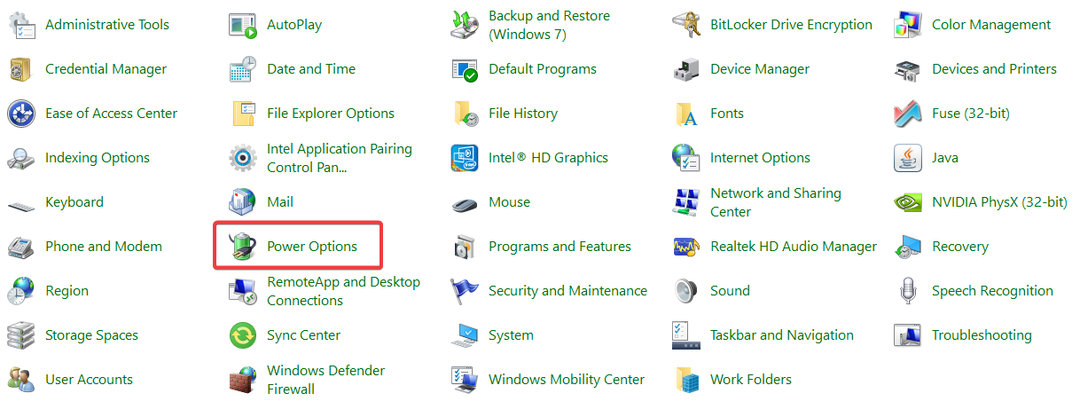To oprogramowanie sprawi, że sterowniki będą działały, dzięki czemu będziesz chroniony przed typowymi błędami komputera i awariami sprzętu. Sprawdź teraz wszystkie sterowniki w 3 prostych krokach:
- Pobierz poprawkę sterownika (zweryfikowany plik do pobrania).
- Kliknij Rozpocznij skanowanie znaleźć wszystkie problematyczne sterowniki.
- Kliknij Zaktualizuj sterowniki aby uzyskać nowe wersje i uniknąć wadliwego działania systemu.
- DriverFix został pobrany przez 0 czytelników w tym miesiącu.
Mój Napęd DVD nie działa na moim komputerze/laptopie z systemem Windows. Co robić?
- Sprawdź, czy napęd DVD jest włączony
- Sprawdź, czy wszystkie niezbędne sterowniki są zainstalowane
- Ręcznie napraw uszkodzone wpisy rejestru
- Utwórz podklucz rejestru
- Odinstaluj napęd CD/DVD swojego komputera
- Problemy związane z napędem DVD
Niektórzy użytkownicy systemu Windows zgłosili, że ich napęd DVD przestał działać po aktualizacji systemu z Windows 8 do Windows 8.1. Na ten problem mogą mieć wpływ różne czynniki, a my postaramy się omówić wszystkie możliwe rozwiązania i pomóc Ci rozwiązać ten irytujący problem.
Jak naprawić dysk DVD-ROM, jeśli nie odczytuje dysków po aktualizacji systemu Windows 10?
1. Sprawdź, czy napęd DVD jest włączony
Instalowanie lub aktualizowanie oprogramowania na komputerze, w tym przypadku aktualizacja z systemu Windows 8 do Windows 8.1 może czasami wyłączyć niektóre funkcje systemu. Dzieje się tak, ponieważ coś się dzieje podczas procesu instalacji i może wyłączyć napęd DVD bez twojej wiedzy. Aby sprawdzić, czy urządzenie jest włączone prawidłowo, wykonaj następujące czynności:
- Otwórz właściwości stacji DVD, klikając przycisk Start Obraz przycisku Start, klikając polecenie Komputer, klikając prawym przyciskiem myszy stację dysków DVD, a następnie klikając polecenie Nieruchomości.
- Kliknij kartę Sprzęt, a następnie kliknij napęd DVD.
- W obszarze Właściwości urządzenia kliknij Nieruchomości, Kliknij Kierowca zakładka, kliknij Włączyć, a następnie kliknij dobrze.
Jeśli napęd DVD jest włączony, warto sprawdzić, czy sterowniki są aktualne.
2. Sprawdź, czy wszystkie niezbędne sterowniki są zainstalowane
Jednym z pierwszych rozwiązań tego problemu, które znajdziesz wszędzie, jest zdecydowanie sprawdzenie, czy Twoje sterowniki są aktualne. Prawdopodobnie już wiesz, jak sprawdzić, czy Twoje sterowniki są zaktualizowane, ale jeśli nie masz tutaj, co powinieneś zrobić:
- Iść do Menadżer urządzeń
- Znajdź swój napęd DVD pod Napędy DVD/CD-ROM
- Kliknij dwukrotnie urządzenie DVD i przejdź do Kierowcy patka
- Przejdź do Aktualizuj sterownik, a jeśli twój sterownik nie jest aktualny, komputer go zaktualizuje, w przeciwnym razie wersja sterownika pozostanie taka sama
Często zapominamy o aktualizacji sterowników, co może powodować wiele zamieszania nie tylko z napędem DVD, ale także z innymi częściami naszego komputera lub systemu, zwłaszcza gdy jest zainstalowany nowy system. Zalecamy narzędzie innej firmy do automatycznego pobierania wszystkich nieaktualnych sterowników na komputer.
Jest to konieczne z ważnego powodu: będziesz chronić swój komputer przed nieprawidłowym działaniem z powodu niewłaściwej wersji sterownika. Dzięki dedykowanemu narzędziu będziesz mógł wybrać, jakie sterowniki zainstalować dla którego komponentu, ponieważ skanuje strony internetowe producenta w poszukiwaniu dobrych wersji sterowników.
⇒Pobierz DriverFix
Jeśli aktualizacja sterowników nie pomogła, wypróbuj inne rozwiązania wymienione poniżej.
3. Ręcznie napraw uszkodzone wpisy rejestru
Jeśli poprzednie dwa rozwiązania nie pomogły, to może nasz problem leży w rejestrze systemu. W takim przypadku będziemy musieli ręcznie naprawić kilka wpisów rejestru, aby nasz napęd DVD znów działał. Oto, co powinieneś zrobić:
- wciśnij Klawisz Windows i R w tym samym czasie, aby otworzyć Biegać Okno dialogowe
- Wpisz regedit w Biegać w oknie dialogowym, a następnie naciśnij Wchodzić. Jeśli pojawi się monit o hasło administratora lub potwierdzenie, wpisz hasło lub kliknij Zezwól
- W okienku nawigacji zlokalizuj, a następnie kliknij ten podklucz rejestru:
- HKEY_LOCAL_MACHINESYSTEMCurrentControlSetControlClass{4D36E965-E325-11CE-BFC1-08002BE10318}
- W prawym okienku kliknij Górne filtry
- Na Edytować menu, kliknij Kasować
- Kliknij tak gdy zostaniesz poproszony o potwierdzenie usunięcia
- W prawym okienku kliknij Dolne filtry
- Na Edytować menu, kliknij Kasować
- Ponownie kliknij tak gdy zostaniesz poproszony o potwierdzenie usunięcia
- Wyjdź z Edytora Rejestru
- Uruchom ponownie komputer
Jeśli problem nadal występuje po tym dostosowaniu rejestru, musisz utworzyć jeden podklucz rejestru.
4. Utwórz podklucz rejestru
Aby utworzyć podklucz rejestru i wprowadzić go do rejestru, wykonaj następujące kroki:
- Naciśnij klawisz Windows i R, aby otworzyć pole Uruchom.
- Rodzaj regedit w Biegać a następnie naciśnij Enter. Jeśli pojawi się monit o hasło administratora lub potwierdzenie, wpisz hasło lub kliknij Dopuszczać
- W okienku nawigacji zlokalizuj następujący podklucz rejestru:
- HKEY_LOCAL_MACHINESYSTEMCurrentControlSetServicesatapi
- Kliknij prawym przyciskiem myszy atapi, wskaż Nowy, następnie kliknij Klucz
- Rodzaj Kontroler0, a następnie naciśnij Wchodzić
- Kliknij prawym przyciskiem myszy Kontroler0, wskaż Nowy, a następnie kliknij Wartość DWORD (32-bitowa) .
- Rodzaj WyliczenieUrządzenie1, a następnie naciśnij Wchodzić
- Kliknij prawym przyciskiem myszy WyliczenieUrządzenie1, Kliknij Modyfikować
- Wpisz 1 w polu Dane wartości, a następnie kliknij dobrze.
- Wyjdź z Edytora Rejestru
- Zrestartuj komputer
5. Odinstaluj napęd CD/DVD swojego komputera
To może być ostateczne rozwiązanie na pierwszy rzut oka, ale tak nie jest. Po odinstalowaniu napędu CD/DVD i ponownym uruchomieniu komputera napęd CD/DVD i jego sterowniki zostaną automatycznie ponownie zainstalowane. Oto, co musisz zrobić, aby wykonać ten „twardy reset”:
- Kliknij prawym przyciskiem myszy STarta Menu
- WinX otworzy się menu. Wybierz i kliknij Menadżer urządzeń
- Wybierz napęd DVD/CD-ROM i rozwiń go, klikając strzałkę po lewej stronie tej opcji
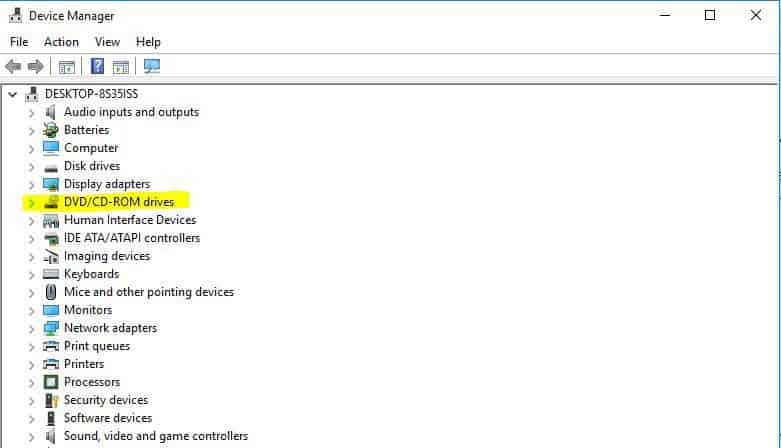
- Kliknij prawym przyciskiem myszy napęd DVD i wybierz Odinstaluj
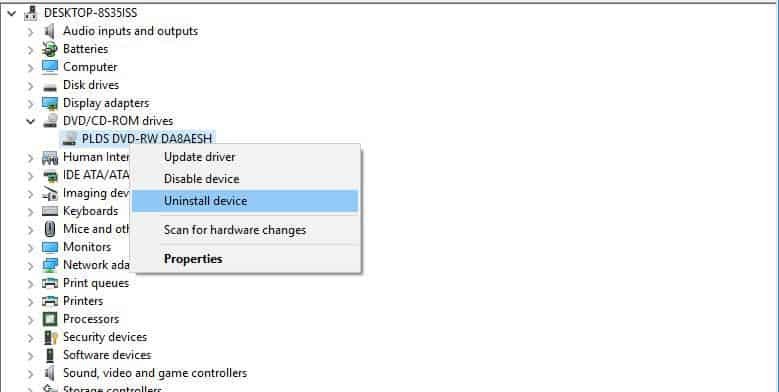
- Jeśli pojawi się ostrzeżenie, kliknij dobrze
- Po odinstalowaniu dysku zamknij wszystkie okna i uruchom ponownie komputer
- Po ponownym uruchomieniu sprawdź, czy może czytać płyty CD i DVD
6. Problemy związane z napędem DVD
Jest wiele problemów z DVD-ROM, o których pisaliśmy. Możesz po prostu mieć Brak napędu DVD na twoim komputerze lub jakimś konkretnym gracze po prostu nie działają w systemie Windows. Możesz również napotkać bardzo irytujący błąd, który jest Przycisk wysuwania płyty CD/DVD-ROM nie działa. Jeśli napotykasz te problemy i nie możesz odtwarzać płyt DVD, spróbuj użyć jednej z aplikacji odtwarzacza DVD z tej listy.
Przeczytaj także: Napraw: DVD nie odtwarza się na laptopie ASUS
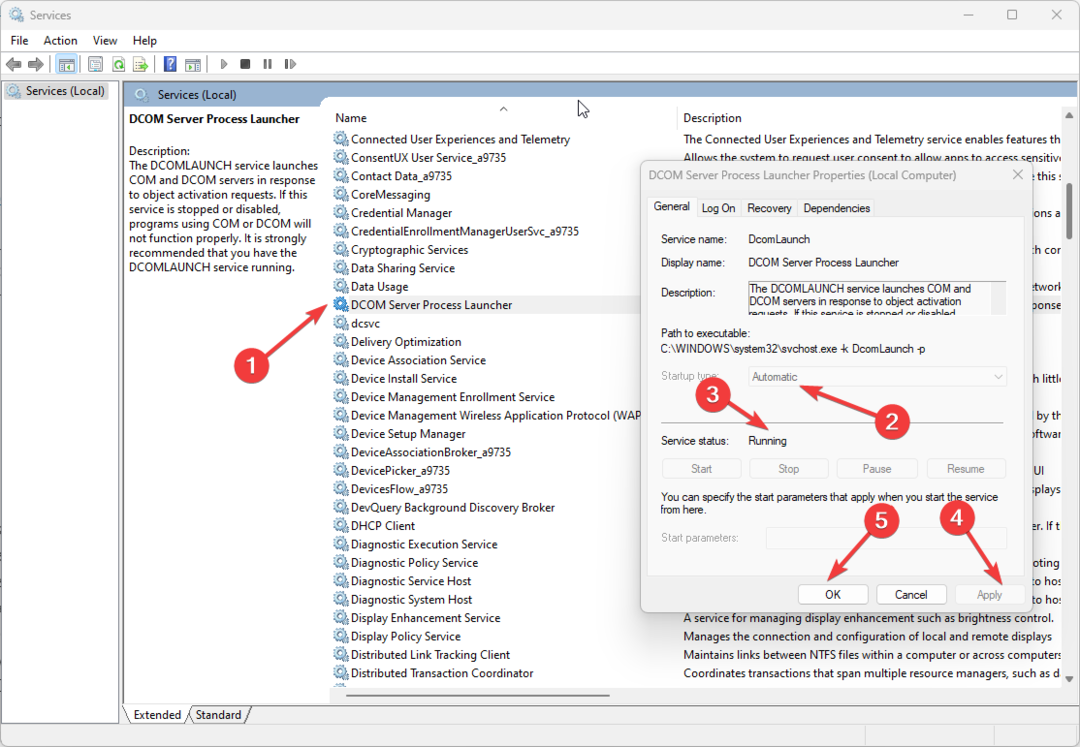
![Nie można załadować sterownika na to urządzenie [ROZWIĄZANE]](/f/050f8d1db3afe981b638da52bb558279.png?width=300&height=460)